 |
โปรแกรมแก้ไขวิดีโอใหม่บน Samsung One UI 6 ช่วยให้คุณสร้างวิดีโอที่ดียิ่งขึ้นและน่าดึงดูดใจมากขึ้น แต่ขั้นตอนก็ง่ายมาก
ขั้นตอนที่ 1: เมื่อมือถือ Samsung ของคุณอัปเกรดเป็น One UI 6 แล้ว เมื่อเปิดแอปพลิเคชัน Gallery ในไอคอนเมนู 3 ขีดที่มุมล่างขวาของหน้าจอ จะมีเส้นปรากฏขึ้น ไปที่ Studio คลิกเพื่อเปิด ตอนนี้จะมีปุ่มเริ่มโปรเจ็กต์ใหม่ คลิกที่ปุ่มนั้นเพื่อสร้างโปรเจ็กต์แก้ไขวิดีโอให้กับตัวเอง
 |
ขั้นตอนที่ 2: ทันทีหลังจากนั้นคุณจะเลือกภาพถ่ายและวิดีโอที่คุณต้องการสำหรับโครงการ รอสักครู่เพื่อนำข้อมูลของคุณไปเพิ่มลงในตัวแก้ไข บนอินเทอร์เฟซหลักของโปรแกรมแก้ไขวิดีโอ จะมีวิดีโอและรูปภาพที่คุณเพิ่มใหม่ ข้างๆ จะมีเครื่องหมาย + เพื่อให้คุณสามารถเพิ่มข้อมูลรูปภาพอื่นๆ ได้
 |
ด้านล่างนี้จะมีตัวเลือกอื่นๆ เช่น การเพิ่มข้อความ สติ๊กเกอร์ และเพลงลงในวิดีโอทั้งหมด โดยเฉพาะในระหว่างการตัดต่อวิดีโอ 2 คลิปนั้น คุณยังสามารถเลือกและเพิ่มเอฟเฟ็กต์การเปลี่ยนฉากได้อีกด้วย
 |
ขั้นตอนที่ 3: เมื่อคุณเลือกวิดีโอบนไทม์ไลน์ จะมีเครื่องมือเพิ่มเติมบางอย่างเพื่อช่วยให้คุณแก้ไขได้ง่ายขึ้น ด้านล่างนี้เป็นเครื่องมือและตัวเลือกให้คุณปรับแต่งวิดีโอที่เลือกด้านบน นอกจากนี้คุณยังสามารถปรับขนาดวิดีโอ, ฟิลเตอร์สี, ความเร็วในการเล่น, การแก้ไขสี,...
 |
ขั้นตอนที่ 4: หลังจากปรับแต่งแล้ว คลิกเสร็จสิ้นเพื่อบันทึกลงในอุปกรณ์ของคุณ นอกจากนี้ เมื่อคุณแตะไอคอน 3 จุดแนวตั้งที่มุมขวาบน ก็จะแสดงตัวเลือกต่างๆ ขึ้นมา มีส่วนการตั้งค่าโครงการ ที่นี่คุณจะเลือกอัตราส่วนภาพ คุณปรับแต่งมันให้เหมาะกับโครงการที่คุณต้องการจะทำให้เสร็จ
 |
นี่คือวิธีใช้โปรแกรมตัดต่อวิดีโอใหม่บน One UI 6 หวังว่าคุณจะได้วิดีโอคุณภาพจากฟีเจอร์นี้จาก Samsung
แหล่งที่มา



![[ภาพ] ประธานาธิบดีเลือง เกวง ต้อนรับนายกรัฐมนตรีญี่ปุ่น อิชิบะ ชิเงรุ](https://vstatic.vietnam.vn/vietnam/resource/IMAGE/2025/4/28/44f0532bb01040b1a1fdb333e7eafb77)

![[ภาพ] เลขาธิการพรรคแนวร่วมปลดปล่อยโมซัมบิกต้อนรับเลขาธิการพรรคแนวร่วมปลดปล่อยโมซัมบิก](https://vstatic.vietnam.vn/vietnam/resource/IMAGE/2025/4/28/360d46b787c547bbaa5472c490ddeded)

![[ภาพ] นครโฮจิมินห์: เต็มไปด้วยธงและดอกไม้ก่อนการเฉลิมฉลองวันที่ 30 เมษายน](https://vstatic.vietnam.vn/vietnam/resource/IMAGE/2025/4/28/ab41c3d5013141489dee6471f4a02b96)









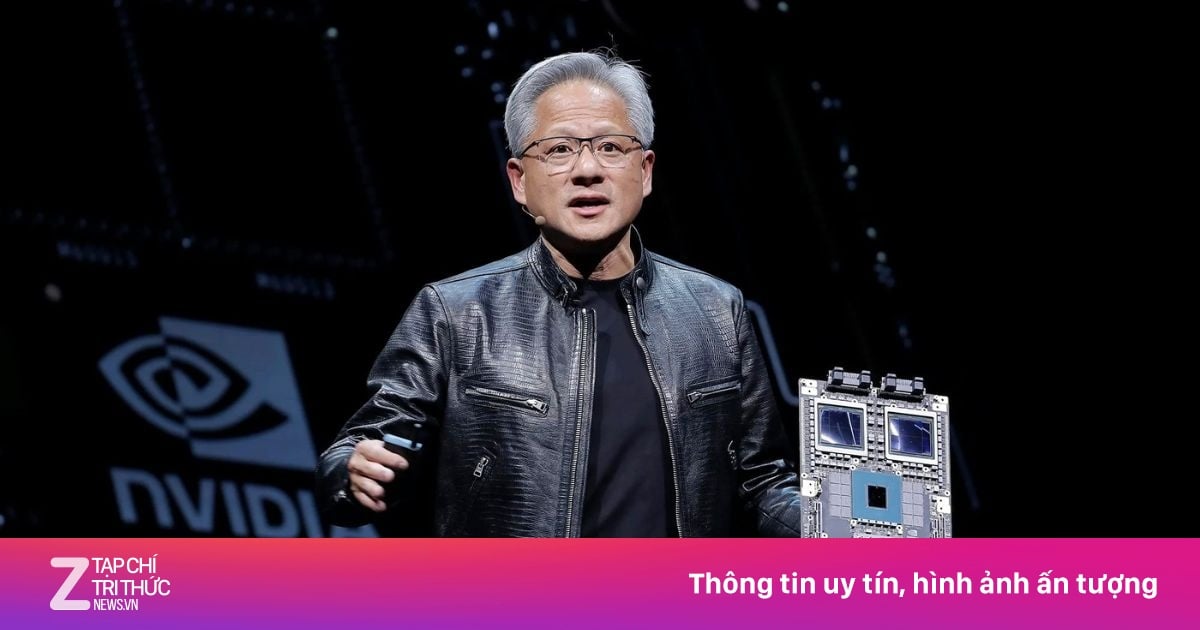














![[ภาพ] ประธานาธิบดีเลืองเกวงจุดธูปรำลึกถึงลุงโฮที่บ้านเลขที่ 67](https://vstatic.vietnam.vn/vietnam/resource/IMAGE/2025/4/28/162df748c87348e1821cc4c83745a888)























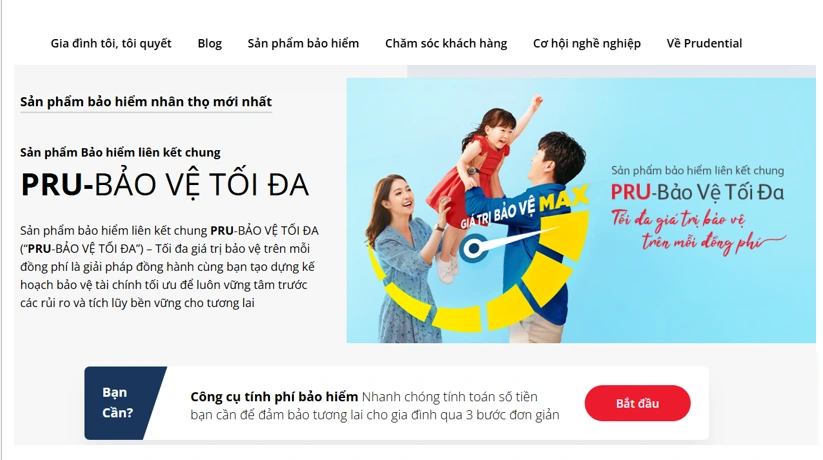










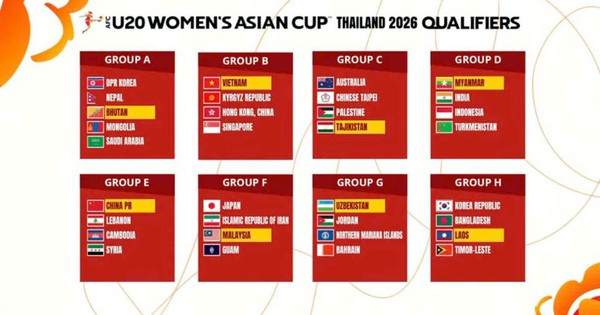
















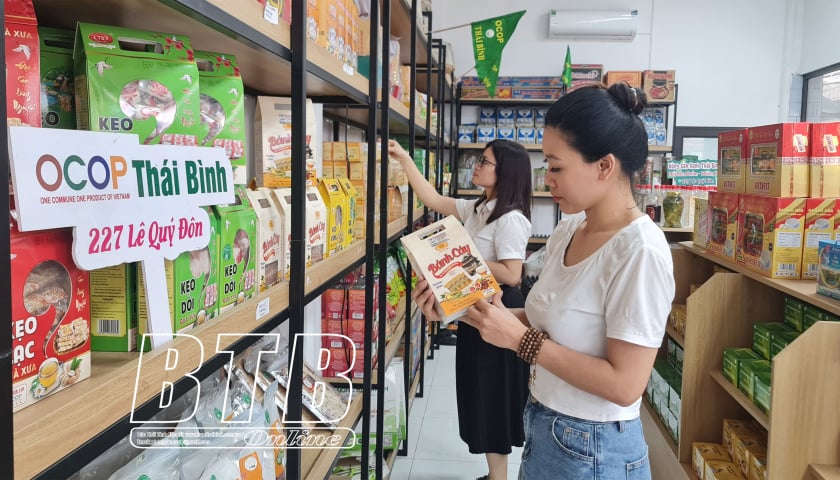










การแสดงความคิดเห็น (0)